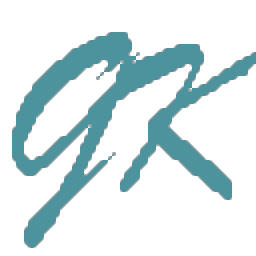
GEEKEY极速键盘(电脑软键盘软件)
v2019.04.10 免费版- 介绍说明
- 下载地址
- 精品推荐
- 相关软件
- 网友评论
GEEKEY极速键盘提供键盘自定义功能,可以在键盘上添加各种快捷操作内容,例如可以自定义文本功能,可以将经常输入的段落内容,句子内容添加到键盘上,以后就可以通过组合快捷键的方式一键填写文本,不需要每次都重新编辑相同的文本内容,也支持应用程序添加功能,可以在紫色的区域绑定需要启动的快捷方式,方便以后通过GEEKEY+组合热键直接启动应用程序,节约自己到电脑上查询应用程序的时间,这款软件功能还是非常多的,结合帮助手册就可以了解全部功能!
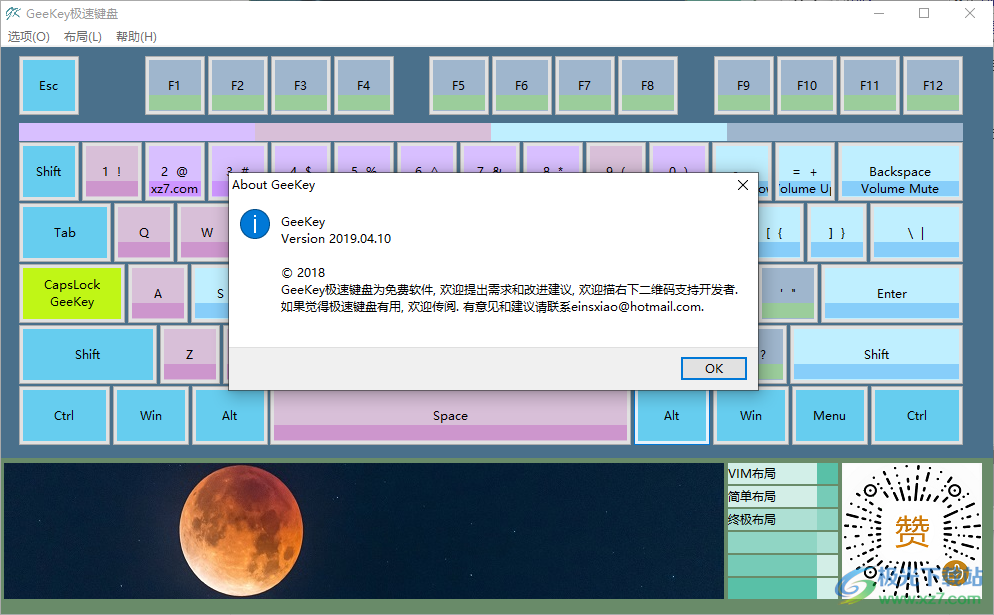
软件功能
1、GEEKEY极速键盘提供键盘设置功能,可以在这款软件上定义键盘上的组合功能
2、可以使用GEEKEY按钮加定义的功能按键就可以生成新的组合快捷方式
3、可以使用组合快捷键启动相关的功能,例如输入文本
4、经常输入的文本可以在键盘上定义快捷键,将文本添加到按键就可以点击键盘直接填写文字
5、如果您经常在电脑上文本,可以通过GEEKEY极速键盘快速输入文本内容
6、支持快捷键功能,可以在软件界面上直接模拟绑定的功能键
7、支持操作录制,点击粉色的按钮就可以添加新的录制操作序列
8、支持快捷程序,点击灰色的按钮就可以绑定当前按键到指定的应用程序
软件特色
1、GEEKEY极速键盘让用户可以在虚拟的键盘上定义新的功能
2、可以让自己的键盘功能变得更强大,键盘上已经显示不同的颜色功能区域
3、点击对应的颜色按钮就可以弹出操作界面,可以自定义按键功能
4、可以将需要映射的快捷键功能,需要修改的按键在GEEKEY极速键盘上快速调整
5、通过在GEEKEY极速键盘上添加键盘功能,可以提高办公效率
使用方法
1、将GEEKEY极速键盘安装到电脑,点击下一步
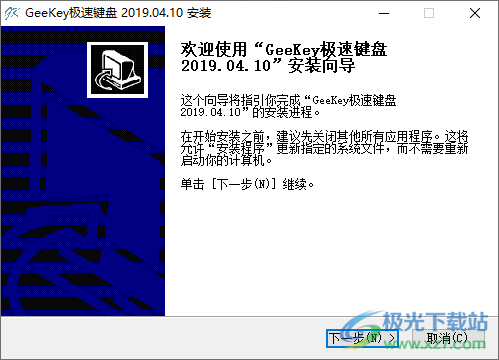
2、设置软件的安装地址C:Program Files (x86)GeeKey
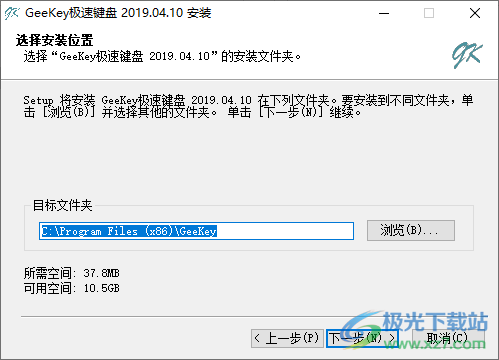
3、可以点击软件界面的相应按钮弹出功能设置界面,不同的颜色会弹出不同的功能

4、可以在软件界面查看软件相关的介绍内容,可以学习相应的操作
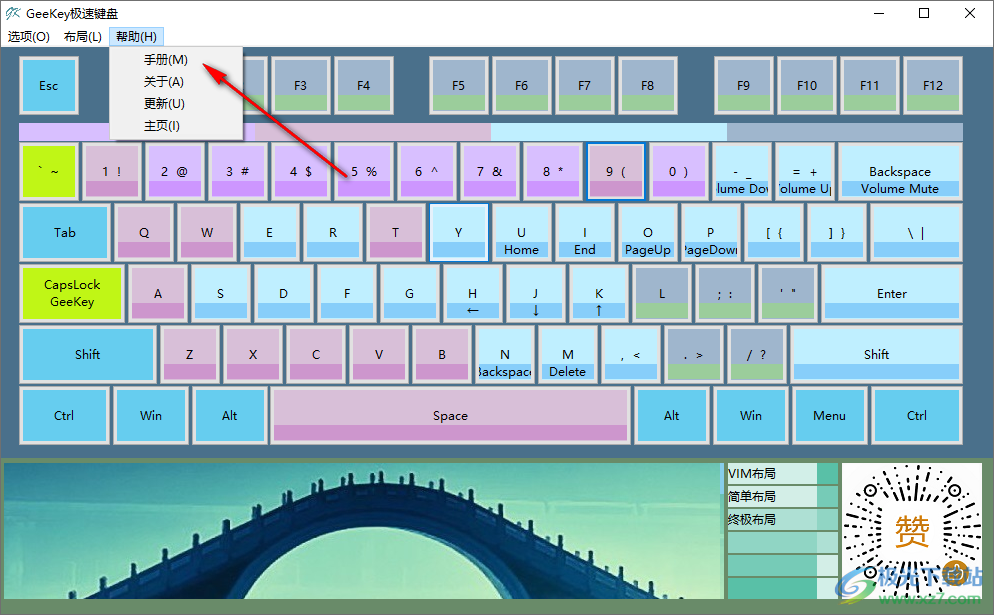
5、如图所示,这里就是操作提示界面,可以选择录制、快捷键、文本、应用程序,不同的颜色表示不同的功能
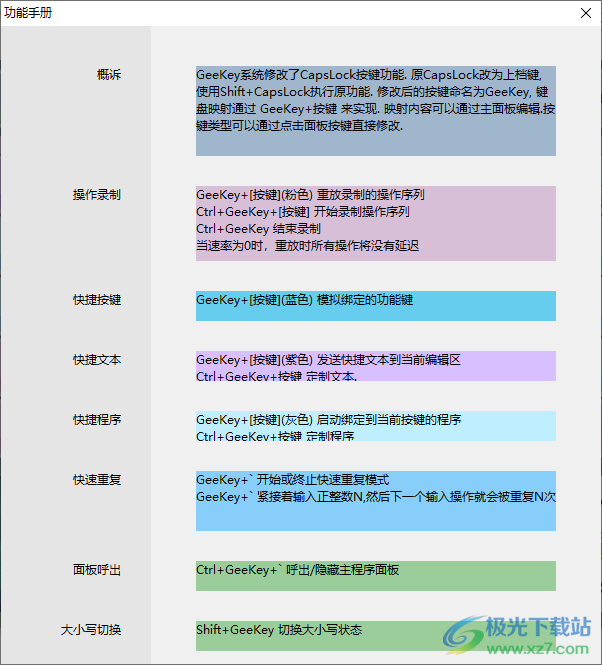
6、如果你需要添加文本,直接点击按键的底部颜色条,每个按键的底部位置都会显示长方形的颜色条
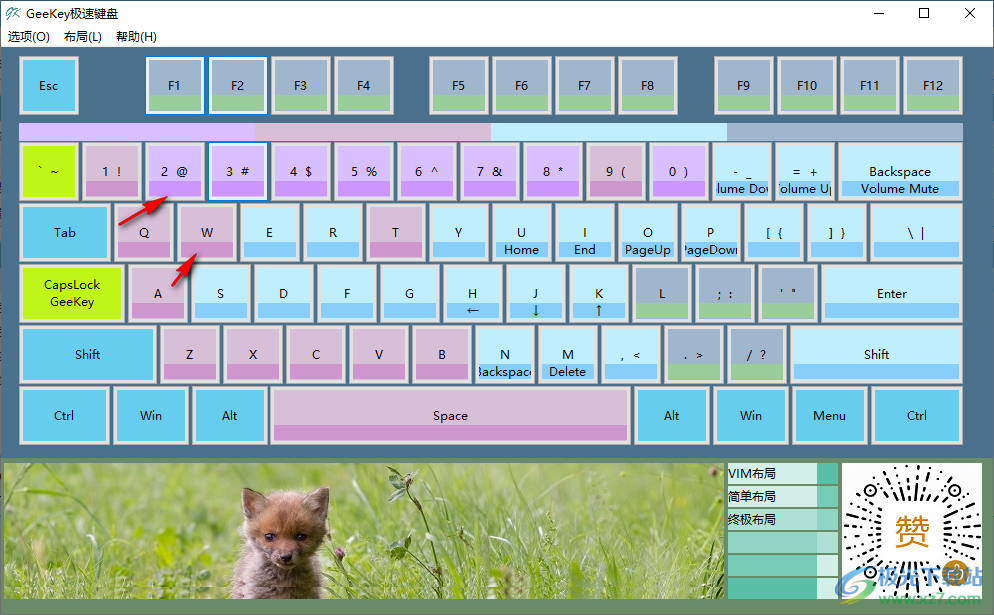
7、点击颜色条弹出文本编辑界面,可以在这里输入需要一键编辑的文本内容
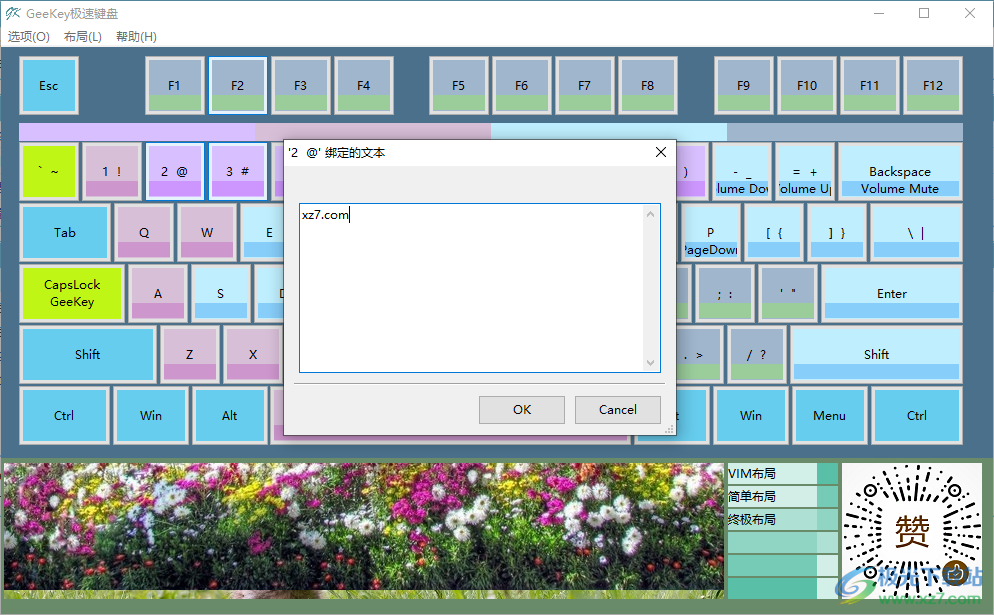
8、以后可以通过GEEKEY+2的组合方式输入已经添加的文本,GEEKEY按钮已经设置为键盘上的caps lock按钮
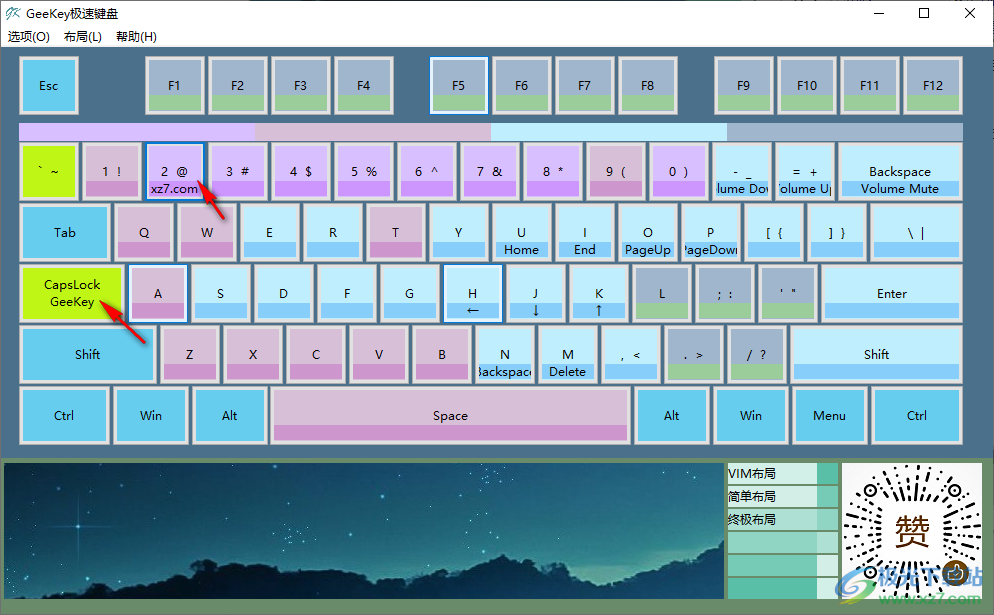
9、快捷键设置界面功能,点击其他的颜色按钮就可以设置新的快捷键
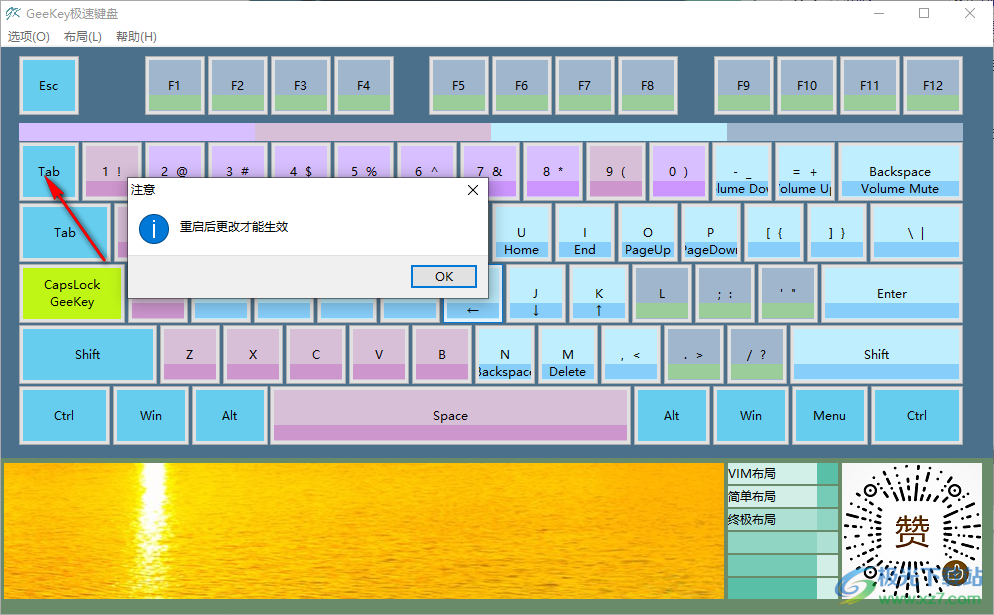
10、如图所示,有很多快捷键可以选择,Shift、Ctrl等按键都可以切换位置
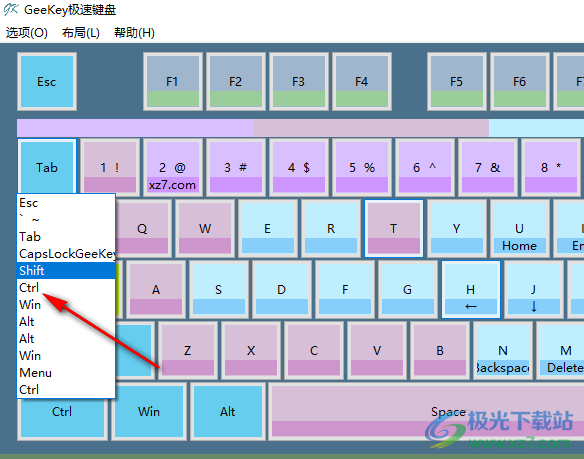
11、GeeKey作为整个拓展键盘的核心热键,与其它键组合联用使用可以完成各种预设功能。原大小写切换使用Shift+GeeKey实现
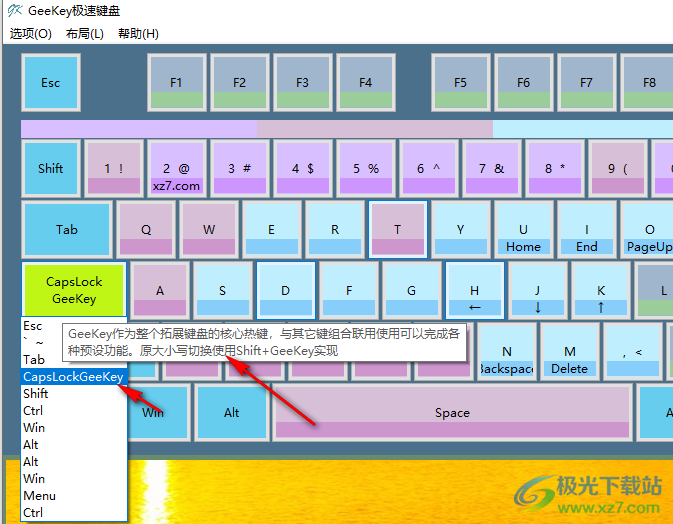
12、程序设置功能,点击灰色的按钮可以显示应用程序绑定界面
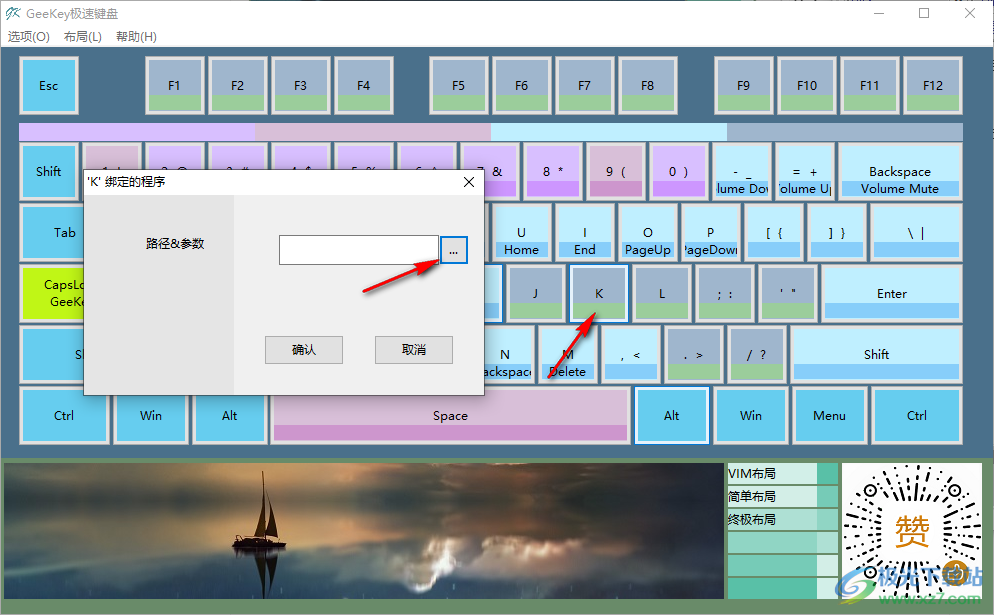
13、按键设置功能,部分键盘上的快捷键可以重新定义,设置为Home、End、PageUp、PageDown
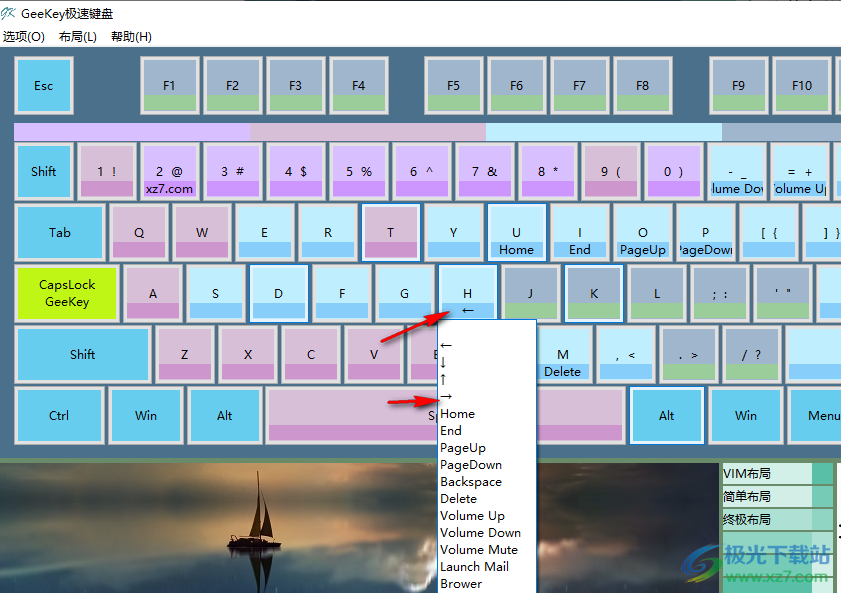
14、录制的内容,可以在软件设置需要录制的操作,可以添加操作序列,添加别名,相关的功能都可以在“帮助-手册”查看
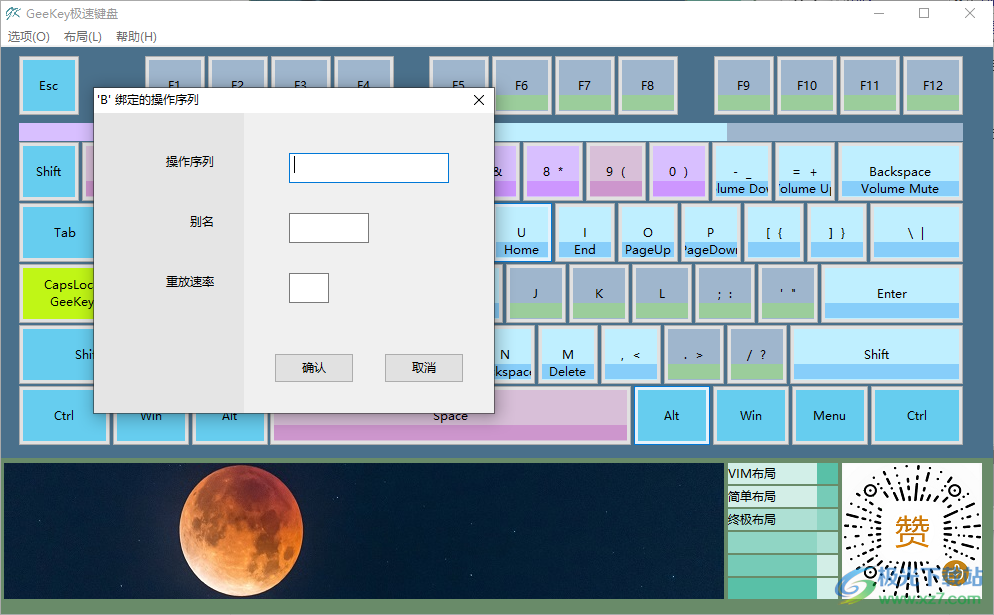
下载地址
- Pc版
GEEKEY极速键盘(电脑软键盘软件) v2019.04.10 免费版
本类排名
- 1 QuickInput(快速输入程序)v2.1 免费版
- 2 kling(键盘按键显示)v1.4 免费版
- 3 定时点击(鼠标定时点击软件)v1.0 免费绿色版
- 4 JitBit Macro Recorder(键盘鼠标动作录制)v5.8.0.0 中文绿色版
- 5 Auto Macro Recorder(鼠标宏脚本录制器)v4.6.2.8 免费版
- 6 地下城与勇士多键连发工具v1.0.4081 绿色最新版
- 7 Razer Synapse雷云专业版(雷蛇鼠标驱动)v3.7.1209 中文版
- 8 小小阿狸定时点击器v1.3 绿色免费版
- 9 景好鼠标录制器(鼠标操作录制软件)v1.4 免费绿色版
- 10 快乐指法(打字指法练习软件)v1.0 免费绿色版
本类推荐
装机必备
换一批- 聊天
- qq电脑版
- 微信电脑版
- yy语音
- skype
- 视频
- 腾讯视频
- 爱奇艺
- 优酷视频
- 芒果tv
- 剪辑
- 爱剪辑
- 剪映
- 会声会影
- adobe premiere
- 音乐
- qq音乐
- 网易云音乐
- 酷狗音乐
- 酷我音乐
- 浏览器
- 360浏览器
- 谷歌浏览器
- 火狐浏览器
- ie浏览器
- 办公
- 钉钉
- 企业微信
- wps
- office
- 输入法
- 搜狗输入法
- qq输入法
- 五笔输入法
- 讯飞输入法
- 压缩
- 360压缩
- winrar
- winzip
- 7z解压软件
- 翻译
- 谷歌翻译
- 百度翻译
- 金山翻译
- 英译汉软件
- 杀毒
- 360杀毒
- 360安全卫士
- 火绒软件
- 腾讯电脑管家
- p图
- 美图秀秀
- photoshop
- 光影魔术手
- lightroom
- 编程
- python
- c语言软件
- java开发工具
- vc6.0
- 网盘
- 百度网盘
- 阿里云盘
- 115网盘
- 天翼云盘
- 下载
- 迅雷
- qq旋风
- 电驴
- utorrent
- 证券
- 华泰证券
- 广发证券
- 方正证券
- 西南证券
- 邮箱
- qq邮箱
- outlook
- 阿里邮箱
- icloud
- 驱动
- 驱动精灵
- 驱动人生
- 网卡驱动
- 打印机驱动
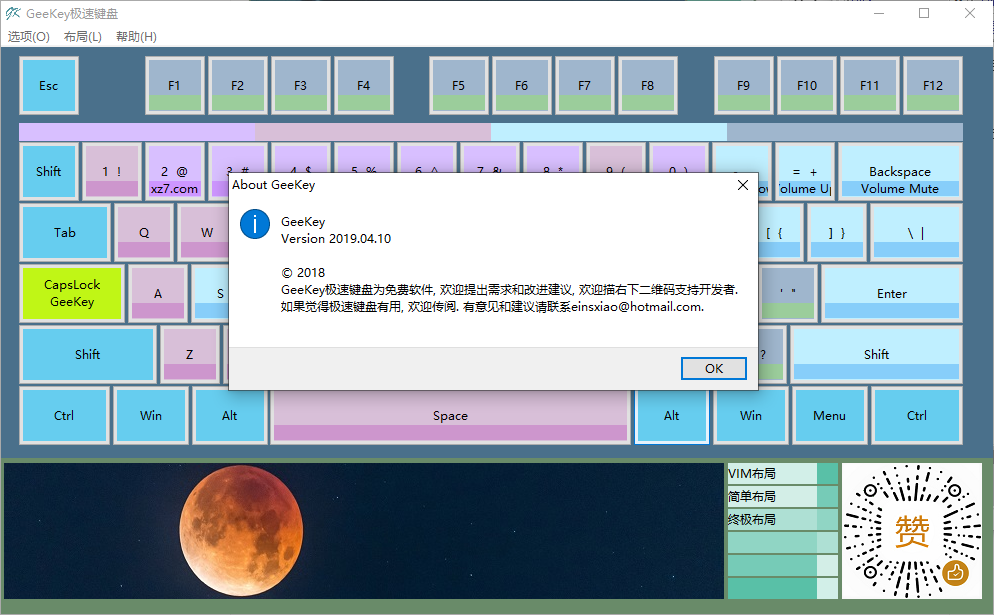

































网友评论